
หากต้องการเปลี่ยนสีของข้อความใน Photoshop ให้ทำตามขั้นตอนด้านล่าง
หากต้องการเปลี่ยนสีของข้อความให้ทำตามขั้นตอนเหล่านี้
- หากคุณไม่มีเลเยอร์ข้อความให้สร้างหนึ่งตอนนี้และถ้าคุณมีเลเยอร์ข้อความข้ามไปยังขั้นตอนถัดไป ในการสร้างเลเยอร์ข้อความกด T เพื่อเลือกเครื่องมือข้อความจากนั้นคลิกที่ใดก็ได้ภายในเอกสารของคุณเพื่อวางเคอร์เซอร์ข้อความ จากนั้นพิมพ์ข้อความของคุณ คุณสามารถกด Enter เพื่อสร้างบรรทัดใหม่ เมื่อเสร็จแล้วให้ส่งข้อความโดยคลิกเครื่องหมายถูก (✔) บนแถบตัวเลือก หรือกด Ctrl + Enter (ใน Windows) หรือ ⌘ + Enter (ใน macOS)
- ใน แผงเลเยอร์ เลือกเลเยอร์ข้อความของคุณโดยคลิกที่ชื่อ หากแผงเลเยอร์ไม่เปิดคุณสามารถเปิดได้โดยกด F7 หรือเปิดเมนู หน้าต่าง และเลือก เลเยอร์

- เปิดเมนู หน้าต่าง และเลือก อักขระ เพื่อเปิด แผงอักขระ ที่นี่คุณสามารถเปลี่ยนทุกอย่างเกี่ยวกับลักษณะของตัวอักษร (หรือที่เรียกว่าตัวอักษร) และคำที่ควรมีรวมถึงแบบอักษรขนาดตัวอักษรการจัดช่องไฟ
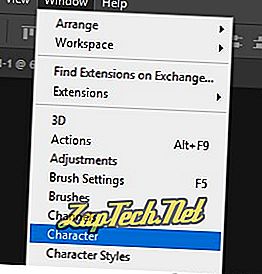
- ในแผงอักขระให้คลิกกล่อง สี: ซึ่งแสดงสีของข้อความของคุณ คลิกที่มันจะเปิดตัวเลือกสี
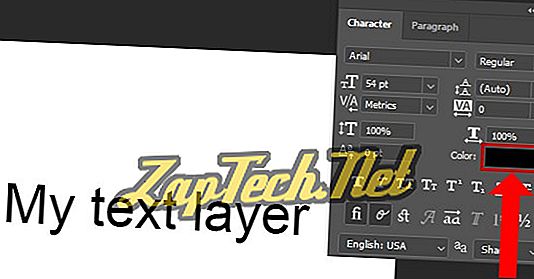
- ใน เครื่องมือเลือกสี ให้เลือกสีที่คุณต้องการและคลิก ตกลง
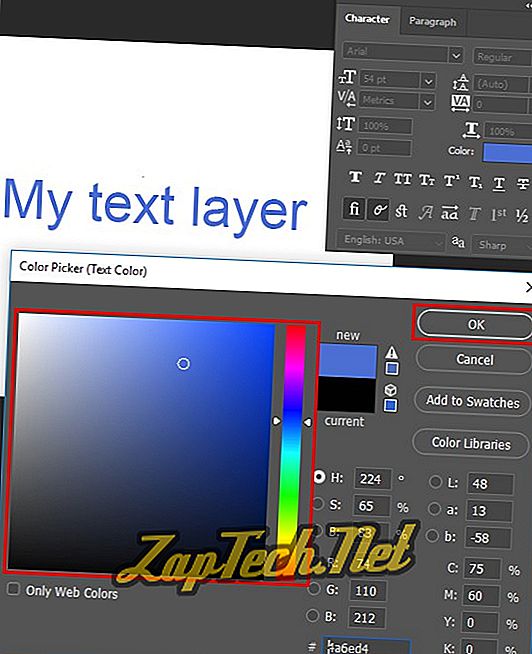
เปลี่ยนสีของตัวอักษรเฉพาะในเลเยอร์ข้อความ
หากคุณต้องการเปลี่ยนสีของตัวอักษรแต่ละตัวในเลเยอร์ข้อความของคุณให้ทำตามขั้นตอนเหล่านี้
- ในแผงเลเยอร์เลือกเลเยอร์ข้อความของคุณโดยคลิกที่ชื่อ
- กด T เพื่อใช้เครื่องมือข้อความ
- เมื่อเคอร์เซอร์ข้อความไม่อยู่เหนือพื้นที่ข้อความที่มีอยู่เคอร์เซอร์จะมีกล่องประล้อมรอบเพื่อแสดงว่าคุณสามารถคลิกเพื่อสร้างเลเยอร์ข้อความใหม่ได้

วางเคอร์เซอร์ข้อความไว้เหนือข้อความที่คุณต้องการแก้ไข กล่องรอบเคอร์เซอร์ข้อความของคุณหายไปซึ่งบ่งบอกว่าคุณสามารถคลิกที่นั่นเพื่อแก้ไข

- เน้นตัวอักษรที่คุณต้องการเปลี่ยน วางเคอร์เซอร์ไว้ข้างหน้าตัวอักษรตัวแรกที่คุณต้องการไฮไลต์ คลิกค้างไว้แล้วลากเคอร์เซอร์เพื่อไฮไลต์ข้อความ

- เปิดพาเนลอักขระ (เมนู หน้าต่าง, อักขระ ) การเปลี่ยนแปลงใด ๆ ที่คุณทำในแผงตัวละครจะมีผลเฉพาะกับตัวอักษรที่เน้นสี
- คลิกกล่อง สี: เพื่อเปิด ตัวเลือกสี เลือกสีใหม่สำหรับตัวอักษรที่ไฮไลต์แล้วคลิก ตกลง
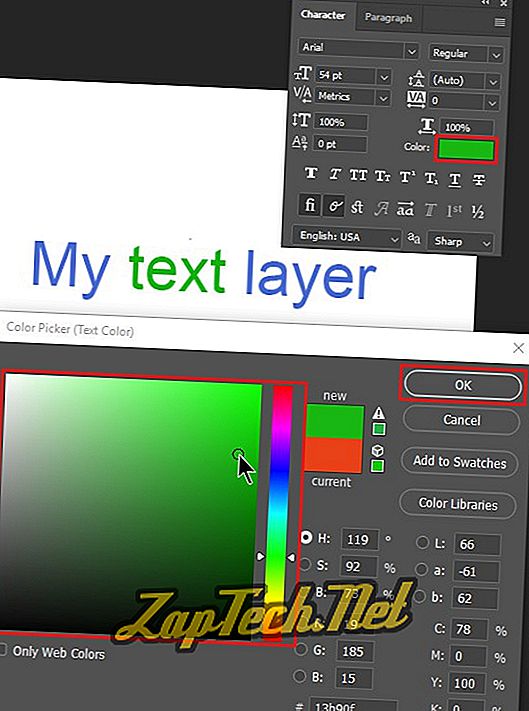
ทำขั้นตอนนี้ซ้ำเพื่อเปลี่ยนสีของตัวอักษรอื่น
